Driver tidak dapat memuat pada perangkat ini ENE.sys di windows 11
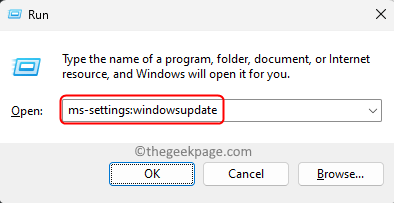
- 2776
- 433
- Ian Parker
Banyak pengguna Windows 11 telah menemukan pesan kesalahan “Driver tidak dapat memuat pada perangkat ini (ENE.sys) " yang mencegah driver dari pemuatan pada sistem dan ditandai sebagai rentan. Namun, masalah ini telah dilaporkan sebagian besar oleh pengguna yang telah meningkatkan PC mereka ke Windows 11. Kesalahan ini terkait erat dengan driver dan file yang rusak karena masalah dengan pembaruan sistem operasi sistem.
Jika Anda menghadapi ini “Ene.sys ” Kesalahan Setiap kali Anda menyalakan komputer Windows 11 setelah pembaruan, lalu silakan dan baca posting ini. Di sini, Anda akan menemukan beberapa metode pemecahan masalah yang dapat digunakan saat Anda melihat kesalahan ini di PC Anda.
Daftar isi
- Perbaiki 1 - Instal pembaruan opsional
- Perbaiki 2 - ganti nama ene.file sys
- Perbaiki 3 - Nonaktifkan Integritas Memori
- Perbaiki 4 - rollback Pembaruan OS
- Perbaiki 5 - Jalankan Pemecahan Masalah Kompatibilitas Program
Perbaiki 1 - Instal pembaruan opsional
Langkah 1. Buka Berlari kotak menggunakan Windows + r Kombinasi kunci.
Langkah 2. Jenis MS-Settings: WindowsUpdate dan memukul Memasuki untuk membuka pembaruan Windows halaman.
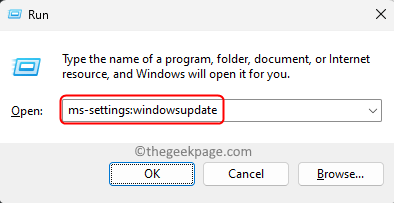
Langkah 3. Di halaman ini, klik Opsi lanjutan dalam Lebih banyak pilihan bagian.
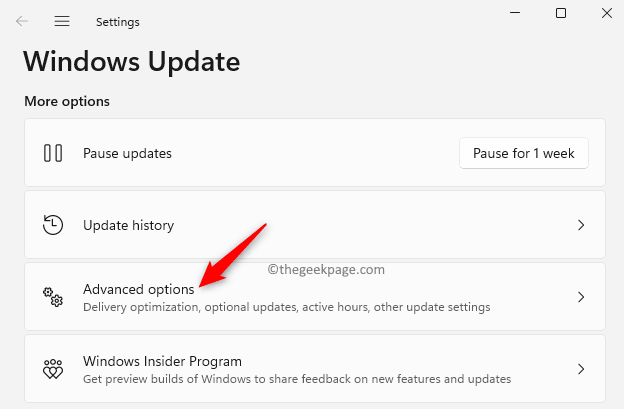
Langkah 4. Klik pada kotak berlabel Pembaruan opsional dalam Opsi tambahan tab.
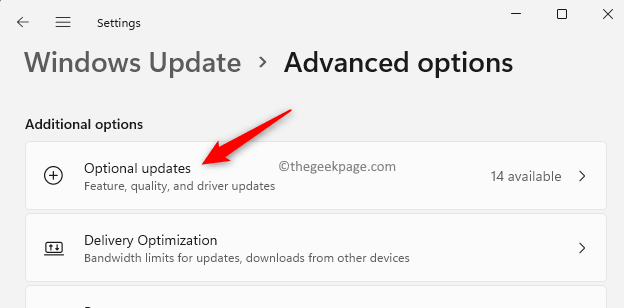
Langkah 5. Jika ada pembaruan yang tersedia, Anda akan melihat Pembaruan driver Di Sini.
Klik Pembaruan driver.
Langkah 6. Centang kotak di sebelah pembaruan yang ingin Anda instal.
Langkah 7. Kemudian, klik Unduh & Install tombol.
Langkah 8. Setelah pembaruan telah diinstal, menyalakan ulang PC Anda untuk memeriksa apakah ENE.Kesalahan sys diselesaikan.
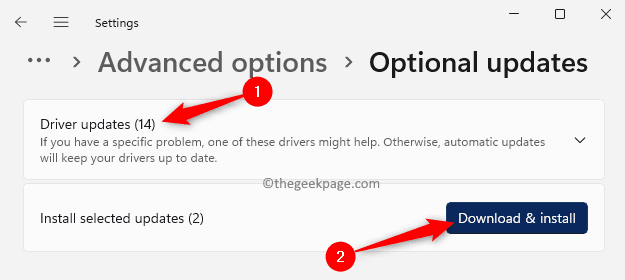
Perbaiki 2 - ganti nama ene.file sys
Langkah 1. Membuka File Explorer (Windows + E).
Langkah 2. Pergi ke C: \ Windows \ System32 \ Drivers untuk menemukan ene.sys mengajukan.
Langkah 3. Klik kanan pada file ini dan pilih Ganti nama pilihan.
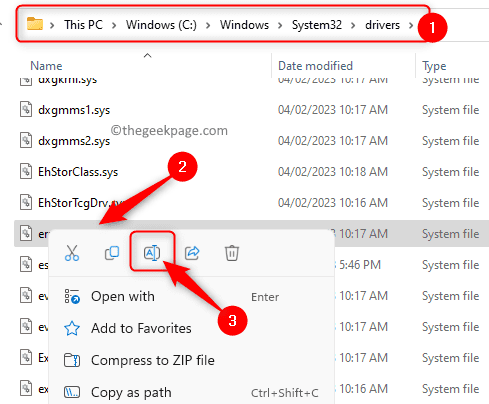
Langkah 4. Sekarang, ganti nama file ini menjadi hal seperti ene.sys.tua.
Langkah 5. Setelah mengganti nama file, mengulang kembali komputer Anda.
Langkah 6. Periksa apakah kesalahan diperbaiki setelah sistem dimulai.
Perbaiki 3 - Nonaktifkan Integritas Memori
Langkah 1. Tekan Windows Kunci di keyboard Anda dan ketik perangkat keamanan di kotak pencarian.
Langkah 2. Di hasil pencarian, klik Keamanan Perangkat.
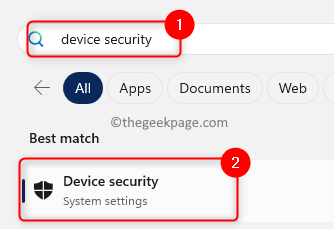
Langkah 3. Sekarang, klik Detail isolasi inti dalam Isolasi inti bagian.
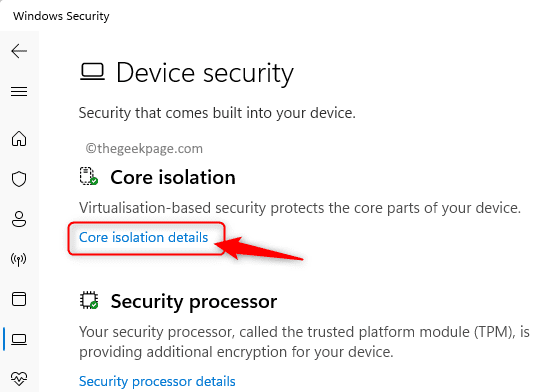
Langkah 4. Di halaman ini, matikan opsi Integritas memori.
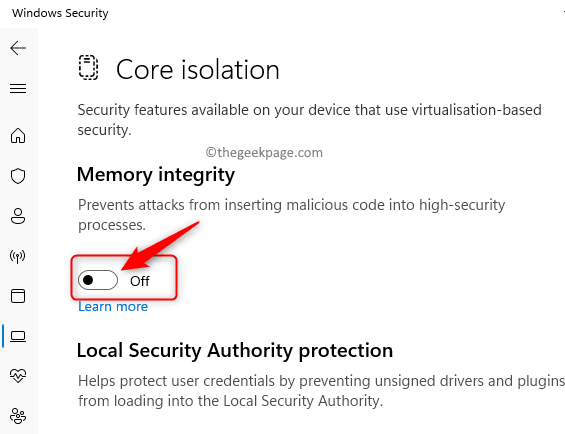
Langkah 5. Setelah fitur integritas memori dinonaktifkan, tutup pengaturan.
Langkah 6. Mengulang kembali komputer Anda dan periksa apakah kesalahan sudah diperbaiki.
Perbaiki 4 - rollback Pembaruan OS
Langkah 1. Tekan saja Windows + i kunci untuk membuka Pengaturan aplikasi.
Langkah 2. Dengan Sistem tab yang dipilih di panel kiri, gulir ke bawah dan klik Pemulihan di sisi kanan.
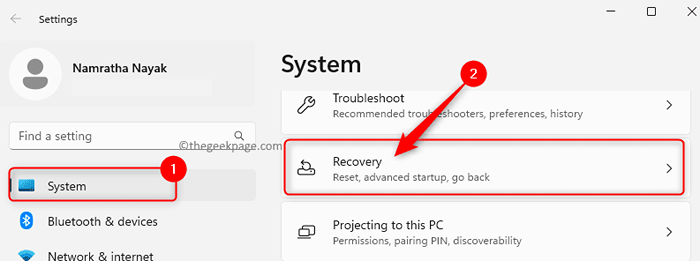
Langkah 3. Jika Anda melihat Kembali tombol di Opsi pemulihan Bagian tidak abu -abu, Anda dapat memutar kembali pembaruan Windows OS dan memperbaiki masalah apa pun yang Anda hadapi dengan pembaruan saat ini.
Langkah 4. Klik Kembali Untuk memulai rollback pembaruan OS dengan menghapus pemasangan pembaruan terbaru.
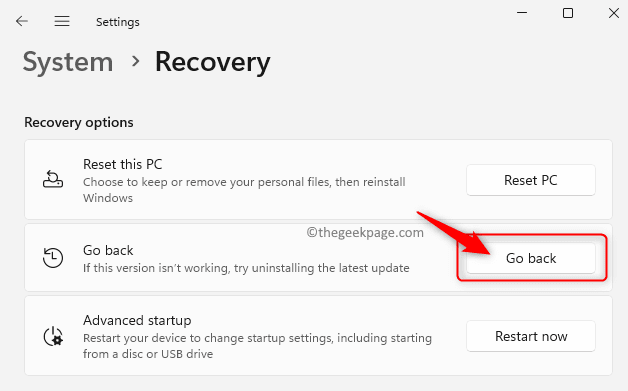
Langkah 5. Pilih alasan untuk kembali ke bangunan sebelumnya.
Klik Berikutnya.
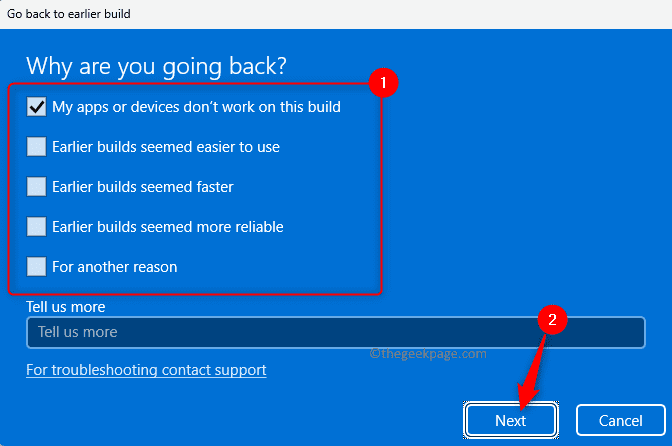
Langkah 6. Kemudian, klik Tidak, terima kasih Saat Anda diminta untuk memeriksa pembaruan.
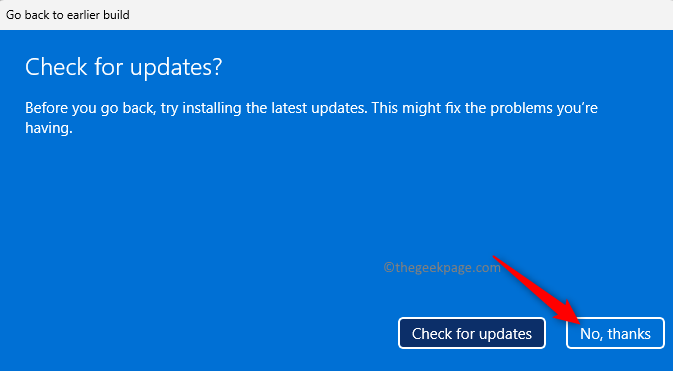
Langkah 7. Klik Berikutnya dalam Apa yang perlu Anda ketahui.
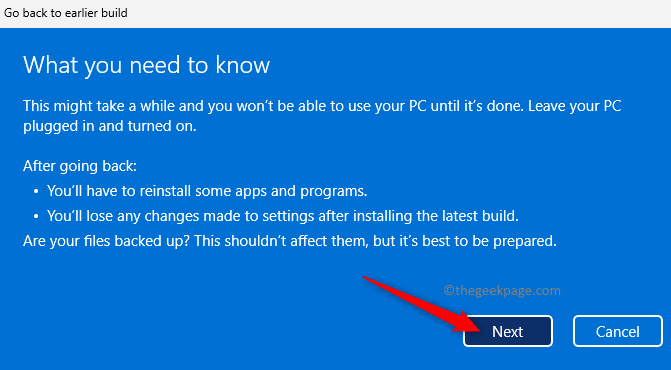
Langkah 8. Di jendela dengan judul Jangan Terkunci, klik Berikutnya Jika Anda tahu kata sandi untuk masuk.
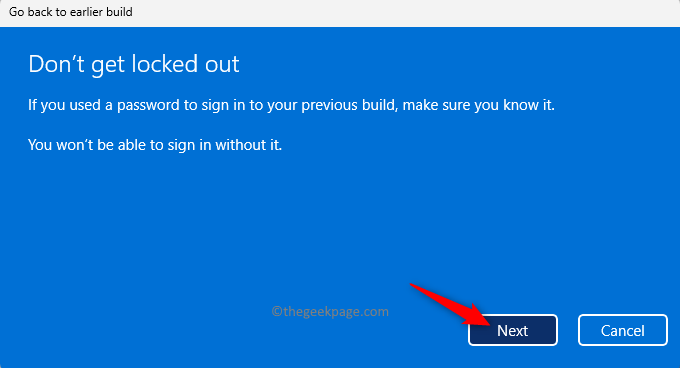
Langkah 9. Terakhir, klik Kembali ke bangunan sebelumnya.
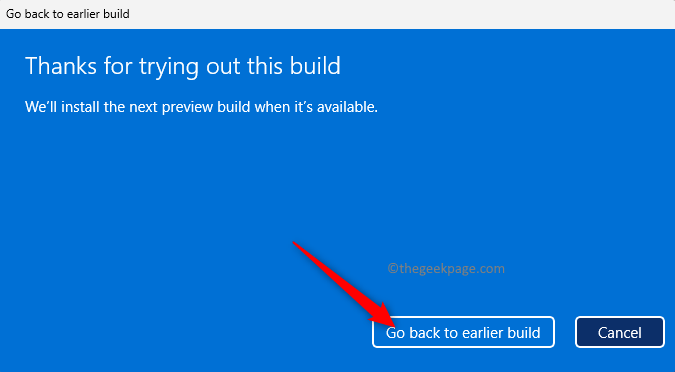
Langkah 10. Tunggu rollback pembaruan selesai.
Masuk ke PC Anda dan periksa apakah kesalahan masih ada atau tidak.
Perbaiki 5 - Jalankan Pemecahan Masalah Kompatibilitas Program
Langkah 1. Tekan Windows + r untuk membuka Berlari dialog.
Langkah 2. Jenis MS-Settings: Pemecahan masalah dan memukul Memasuki untuk pergi ke Pemecahan masalah halaman.
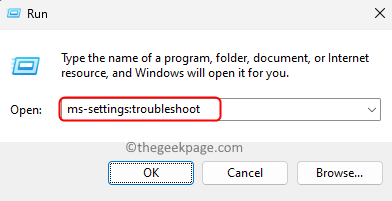
Langkah 3. Di sini, klik Pemecah masalah lainnya.
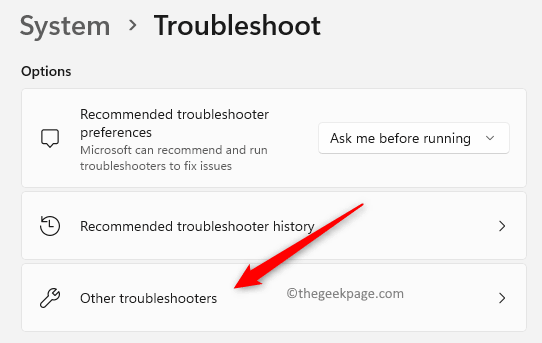
Langkah 4. Dalam daftar pemecahan masalah yang ditampilkan, gulir dan cari Kompatibilitas program.
Langkah 5. Klik pada Berlari tombol yang terkait dengan Pemecahan Masalah Kompatibilitas Program.
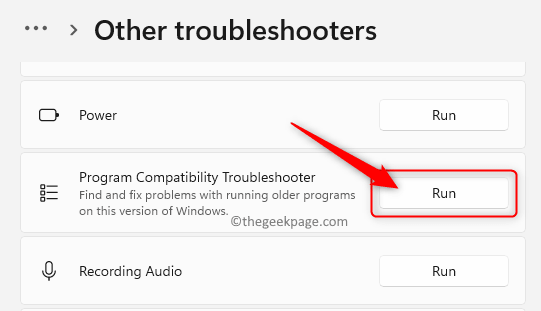
Langkah 6. Pilih opsi Ya untuk memberikan izin untuk menjalankan diagnostik dan langkah -langkah untuk memperbaiki masalah.
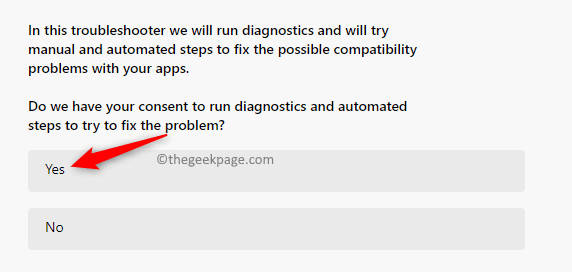
Langkah 7. Kemudian, pilih aplikasi yang ingin Anda selesaikan.
Langkah 8. Setelah Anda memilih aplikasi, pilih masalah yang Anda hadapi dengan aplikasi.
Tunggu proses pemecahan masalah untuk menjalankan dan mendeteksi masalah.
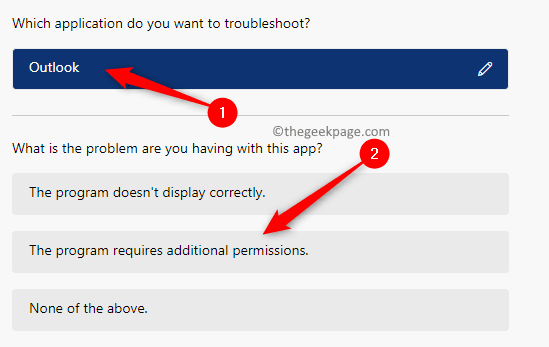
Langkah 9. Klik Ya untuk menerapkan pengaturan kompatibilitas yang disarankan.
Langkah 10. Periksa apakah kesalahan ENE.sys diselesaikan atau tidak.
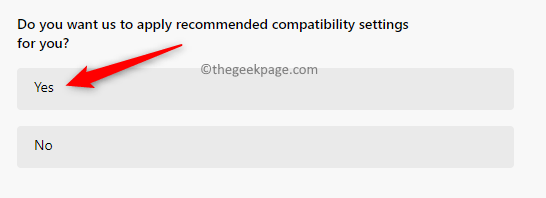
Itu dia!
Kami berharap perbaikan dalam artikel ini bermanfaat dalam menyelesaikan “Driver tidak dapat memuat pada perangkat ini (ENE.sys) " Kesalahan di PC Windows Anda. Jika Anda menemukan artikel ini berguna dalam memperbaiki masalah ini, maka komentar di bawah ini untuk memberi tahu kami perbaikan yang berhasil untuk Anda.
- « iPhone macet di layar hitam dengan roda pemintalan [fix]
- Cara memperbaiki safari tidak dapat membuka halaman web »

